在现代社交媒体时代,美化照片已经成为许多人的日常,其中将照片处理成圆形的效果在一定程度上能够增加照片的趣味性和美感。对于使用华为手机的用户来说,如何在手机上将照片变成圆形是一个常见的问题。幸运的是华为手机的系统提供了多种方式来实现这一目的,让用户能够轻松地将照片处理成圆形,让自己的社交媒体账号更加吸引人。
怎么在手机上将图片变成圆形
具体步骤:
1.我们在应用商店下载Ocamera软件,打开它。
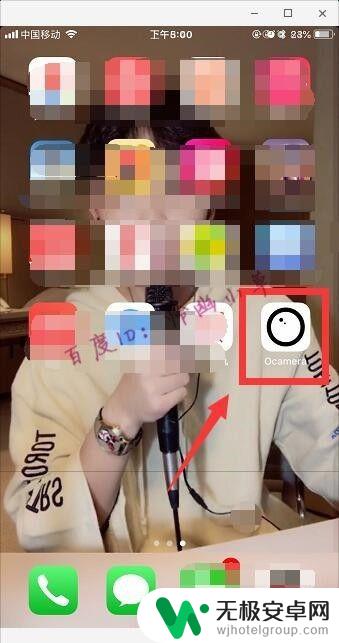
2.在相册里选择一张图片,调整一下图片位置,点击“下一步”。
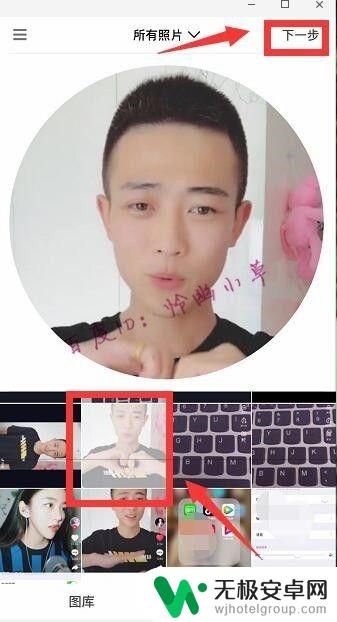
3.可以选择一下“滤镜”。
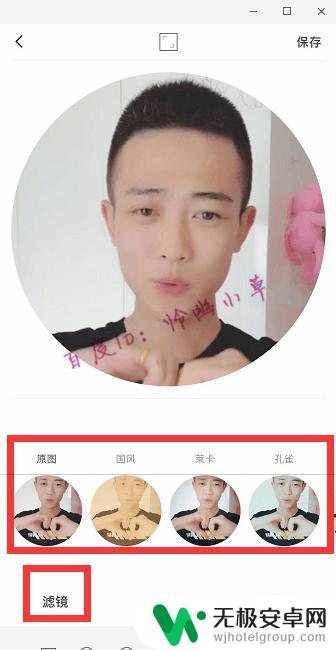
4.点击“编辑”,可以选择圆形、方形,亮度等,我们点击“圆”。
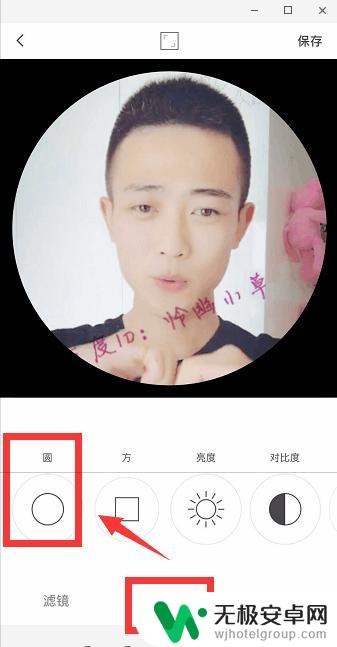
5.可以切换一下背景的颜色,比如我们换成黑色背景。
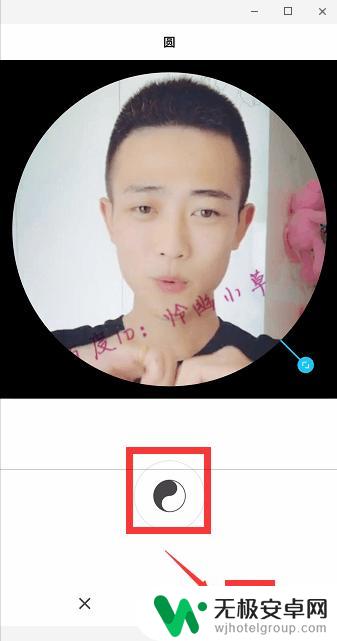
6.点击文字,可以编辑文字的颜色。有黑白可以选择,方向有横向、竖向,还可以弄个印章,这里我们选择黑色定体、竖向,点击印章。
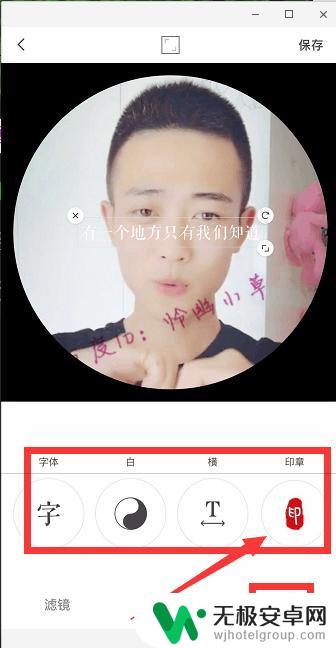
7.在这里输入几个字,这里输入我的百度ID“怜幽小草”。点击“确定 ”。
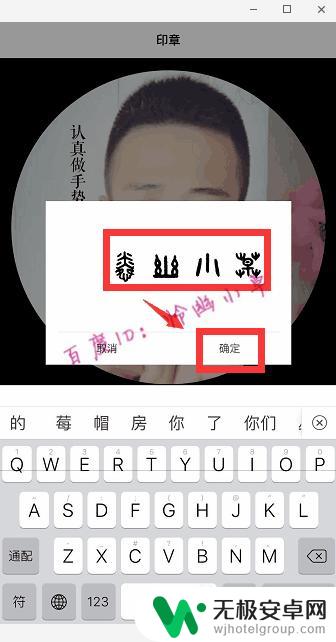
8.可以对印章的颜色进行设置。
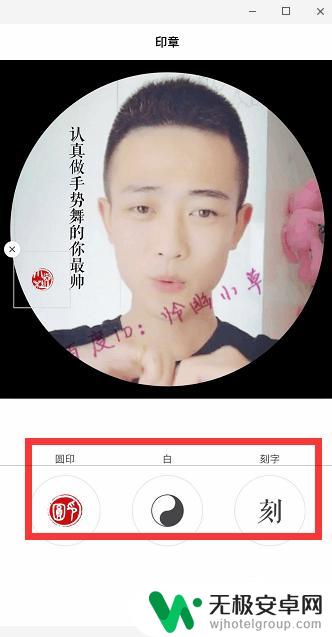
9.完成以后点击右上角“保存”,就会保存到相册。并且还可以分享给微信好友、朋友圈等。
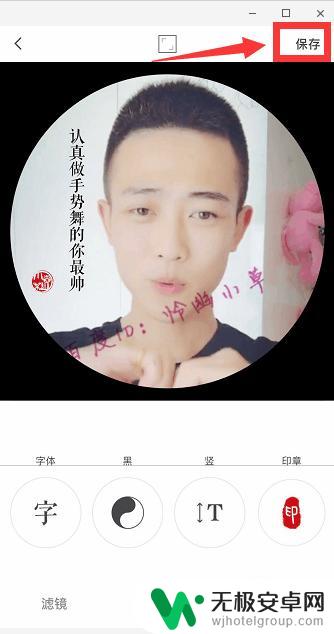
以上就是华为手机照片圆形怎么设置的全部内容,还有不清楚的用户就可以参考一下小编的步骤进行操作,希望能够对大家有所帮助。










